 Напоминания
Напоминания
С Напоминаниями стало еще удобнее отслеживать списки дел. Можно создавать напоминания о том, что нужно купить в магазине, о рабочих проектах и вообще о чем угодно. С помощью гибких инструментов, таких как теги и пользовательские смарт-списки, можно упорядочивать напоминания в соответствии с Вашими пожеланиями и сохранять списки напоминаний в качестве шаблонов, чтобы применять их в будущем. Также можно делиться списком с другими пользователями для совместной работы над напоминаниями.
Добавление тегов. Теги помогают упорядочить напоминания. Нажмите один или несколько тегов в боковом меню, чтобы отфильтровать напоминания.
Создание пользовательских смарт-списков. Смарт-списки автоматически сортируют напоминания по дате, времени, тегам, местоположению, флажкам, приоритету. Создайте пользовательский смарт-список. Для этого нажмите «Новый список», выберите «Преобразовать в смарт-список» и добавьте фильтры.
Сохранение списка в качестве шаблона.Если у Вас есть список, который Вы хотите повторно использовать в будущем, его можно сохранить в качестве шаблона. Выберите список в боковом меню, затем выберите «Файл» > «Сохранить как шаблон».
Просмотр предстоящих напоминаний. Напоминания в списках «Сегодня» и «Запланировано» упорядочиваются по времени и дате. Отслеживайте предстоящие напоминания, и Вы никогда не пропустите ни одну запланированную задачу.
Смарт-предложения. Приложение «Напоминания» автоматически предлагает даты, время и места для новых напоминаний на основе похожих напоминаний, которые Вы создавали ранее.
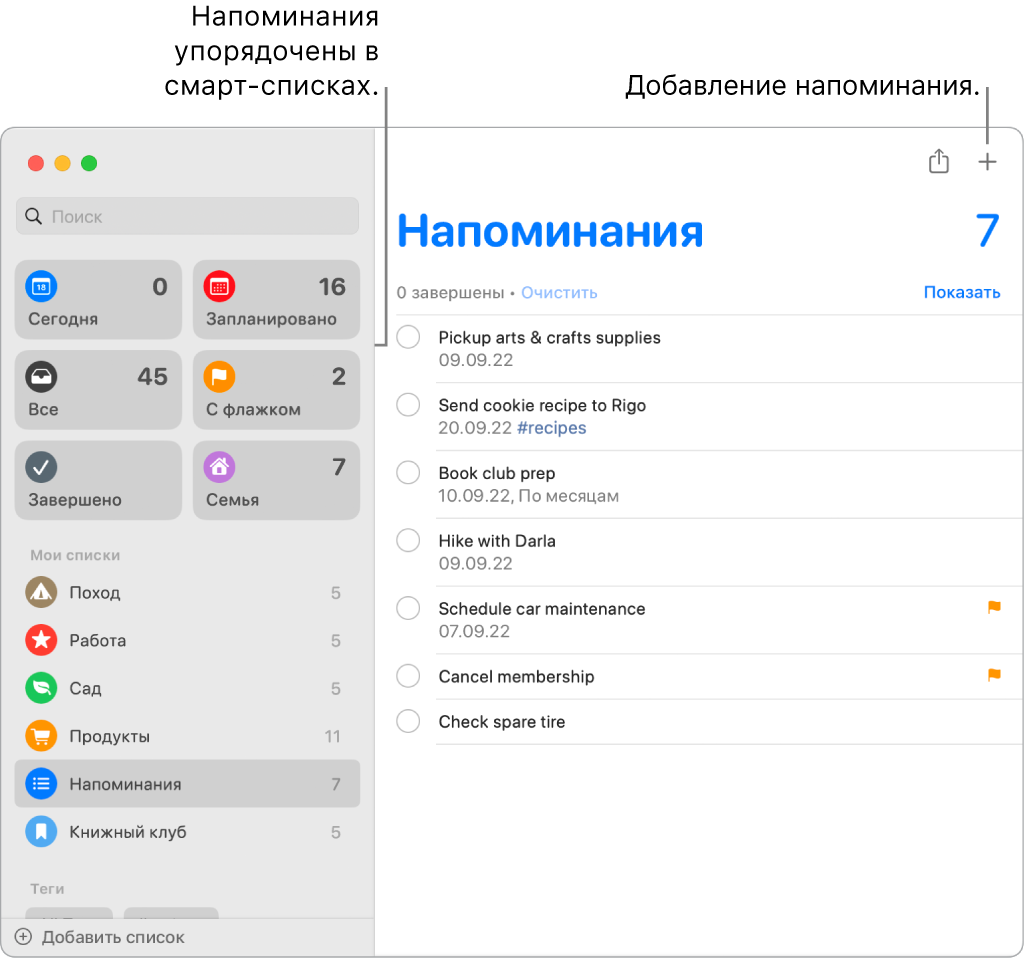
Совместная работа над списком. Отправьте приглашение начать совместную работу над списком в приложении «Сообщения» или «Почта» или поделитесь ссылкой на список. Нажмите ![]() , затем выберите «Сообщения», «Почта» или «Пригласить по ссылке». Если Вы делитесь ссылкой в приложении «Сообщения», каждый участник разговора автоматически получает доступ к списку. После того как Вы пригласите других пользователей присоединиться, можно отслеживать их действия и управлять совместной работой с помощью кнопки
, затем выберите «Сообщения», «Почта» или «Пригласить по ссылке». Если Вы делитесь ссылкой в приложении «Сообщения», каждый участник разговора автоматически получает доступ к списку. После того как Вы пригласите других пользователей присоединиться, можно отслеживать их действия и управлять совместной работой с помощью кнопки ![]() .
.
Назначение задач другим людям. Назначайте напоминания людям, с которыми у Вас общие списки, чтобы они получали уведомления. Распределяйте задачи и назначайте их исполнителям. Чтобы поделиться списком, нажмите ![]() в строке меню и выберите способ отправки.
в строке меню и выберите способ отправки.
Вложенные задачи и группы. Чтобы преобразовать напоминание в подпункт, нажмите Command‑] или перетяните его на другое напоминание. Родительское напоминание будет выделено жирным шрифтом, а вложенная задача будет отображаться под ним, с небольшим отступом. Вы можете свернуть или раскрыть список вложенных задач — как Вам удобно.
Чтобы сгруппировать напоминания, выберите «Файл» > «Новая группа». Укажите любое название. Добавьте списки, перетянув их в группу. Чтобы убрать список, нужно перетянуть его за пределы группы.
Просмотр завершенных напоминаний.В смарт-списке «Завершено» в боковом меню показаны все завершенные напоминания и время их завершения.
Предложения напоминаний в Почте. Когда Вы переписываетесь с кем-либо в Почте, Siri может распознавать возможные напоминания и предлагать Вам их создать.
Быстрое добавление напоминаний. Для добавления напоминаний можно пользоваться естественными запросами. Например, чтобы создать повторяющееся напоминание в определенный день и время, напишите: «Отвозить Аню на футбол каждую среду в 17:00».
Спросите Siri. Произнесите, например: «Напомни мне зайти в продуктовый, когда я выйду отсюда».
Панель Touch Bar на 13-дюймовом MacBook Pro. Используя панель Touch Bar в Напоминаниях, можно добавлять новые объекты, отмечать выполненные задачи, помечать объекты флажками, а также добавлять к напоминаниям информацию, время или место.

Подробнее. См. Руководство пользователя приложения «Напоминания».